مكون نموذج القطار
توضح هذه المقالة مكونا في مصمم التعلم الآلي Azure.
استخدم هذا المكون لتدريب نموذج التصنيف أو الانحدار. يتم التدريب بعد تحديد نموذج وتعيين معلماته، ويتطلب بيانات ذات علامات. يمكنك أيضاً استخدام تدريب النموذج لإعادة تدريب نموذج موجود ببيانات جديدة.
كيف تتم عملية التدريب
في التعلم الآلي، عادةً ما يكون إنشاء نموذج التعلم الآلي واستخدامه عملية من ثلاث خطوات.
تقوم بتكوين نموذج، عن طريق اختيار نوع معين من الخوارزمية، وتحديد معلماته أو معلماته الفائقة. اختر أياً من أنواع النماذج التالية:
- نماذج التصنيف، استناداً إلى الشبكات العصبية وأشجار القرار وغابة القرار والخوارزميات الأخرى.
- نماذجالانحدار، والتي يمكن أن تتضمن انحداراً خطياً قياسياً، أو التي تستخدم خوارزميات أخرى، بما في ذلك الشبكات العصبية وانحدار Bayesian.
قم بتوفير مجموعة بيانات مصنفة وتحتوي على بيانات متوافقة مع الخوارزمية. اربط كلاً من البيانات والنموذج بـ Train Model.
ما ينتجه التدريب هو تنسيق ثنائي محدد، iLearner، الذي يلخص الأنماط الإحصائية المستفادة من البيانات. لا يمكنك تعديل أو قراءة هذا التنسيق مباشرة؛ ومع ذلك، يمكن للمكونات الأخرى استخدام هذا النموذج المدرب.
يمكنك أيضاً عرض خصائص النموذج. لمزيد من المعلومات، راجع قسم النتائج.
بعد اكتمال التدريب، استخدم النموذج المدرب مع أحد مكونات التسجيل، لعمل تنبؤات بشأن البيانات الجديدة.
كيفية استخدام نموذج القطار
أضف مكوِّن Train Model إلى مسار التدفق. يمكنك العثور على هذا المكون ضمن فئة التعلم الآلي. قم بتوسيع Train، ثم اسحب مكون Train Model إلى مسار التدفق الخاص بك.
على الإدخال الأيسر، قم بإرفاق الوضع غير المدرب. أرفق مجموعة بيانات التدريب بالإدخال الأيمن لـ Train Model.
يجب أن تحتوي مجموعة بيانات التدريب على عمود تسمية. يتم تجاهل أي صفوف بدون تسميات.
بالنسبة إلى عمود التصنيف، انقر فوق Edit column في اللوحة اليمنى للمكون، واختر عموداً واحداً يحتوي على النتائج التي يمكن أن يستخدمها النموذج للتدريب.
بالنسبة لمشاكل التصنيف، يجب أن يحتوي عمود التسمية إما على قيم فئوية أو قيم منفصلة. قد تكون بعض الأمثلة عبارة عن تصنيف بنعم/لا، أو تعليمة برمجية تصنيف مرض أو اسم، أو فئة دخل. إذا اخترت عموداً غير فئوي، فسيرجع المكون خطأ أثناء التدريب.
بالنسبة لمشاكل الانحدار، يجب أن يحتوي عمود التسمية على بيانات رقمية تمثل متغير الاستجابة. من الناحية المثالية، تمثل البيانات الرقمية مقياساً مستمراً.
قد تكون الأمثلة على ذلك درجة مخاطر الائتمان، أو الوقت المتوقع لفشل محرك الأقراص الثابتة، أو العدد المتوقع للمكالمات إلى مركز اتصالات في يوم أو وقت معين. إذا لم تختر عموداً رقمياً، فقد تحصل على خطأ.
- إذا لم تحدد عمود التسمية الذي تريد استخدامه، فسيحاول التعلم الآلي استنتاج العمود المناسب للتسمية باستخدام بيانات التعريف لمجموعة البيانات. إذا اختار العمود الخطأ، فاستخدم محدد العمود لتصحيحه.
تلميح
إذا كنت تواجه مشكلة في استخدام محدد الأعمدة، فراجع المقالة تحديد الأعمدة في مجموعة البيانات للحصول على نصائح. يصف بعض السيناريوهات الشائعة والنصائح لاستخدام خياري WITH RULES وBY NAME.
إرسال المسار. إذا كان لديك الكثير من البيانات، فقد يستغرق الأمر بعض الوقت.
هام
إذا كان لديك عمود معرّف يمثل المعرف لكل صف، أو عمود نص يحتوي على عدد كبير جداً من القيم الفريدة، فقد يصادف نموذج التدريب خطأ مثل "عدد القيم الفريدة في العمود:"{column_name}" أكبر من المسموح به.
وذلك لأن العمود وصل إلى حد القيم الفريدة، وقد يتسبب في نفاد الذاكرة. يمكنك استخدام Edit Metadata لوضع علامة على هذا العمود على أنه مسح الميزة ولن يتم استخدامه في التدريب، أو Extract N-Gram Features from Text component للمعالجة المسبقة عمود النص. راجع تعليمة برمجية خطأ Designer لمزيد من تفاصيل الخطأ.
قابلية تفسير النموذج
توفر إمكانية تفسير النموذج إمكانية فهم نموذج التعلم الآلي وتقديم الأساس الأساسي لاتخاذ القرار بطريقة مفهومة للبشر.
حالياً، يدعم مكون Train Modelاستخدام حزمة القابلية للتفسير لشرح نماذج التعلم الآلي. يتم دعم الخوارزميات المضمنة التالية:
- الانحدار الخطي
- انحدار الشبكة العصبية
- عزز انحدار شجرة Decistion
- انحدار غابة القرار
- انحدار Poisson
- الانحدار اللوجستي ثنائي الطبقة
- جهاز متجه الدعم ثنائي الطبقة
- شجرة Decistion معززة من فئتين
- غابة قرار ثنائية الطبقة
- غابة قرارات متعددة الفئات
- الانحدار اللوجستي متعدد الفئات
- شبكة عصبية متعددة الفئات
لإنشاء تفسيرات للنموذج، يمكنك تحديد True في القائمة المنسدلة Model Explanation في مكون نموذج القطار. بشكل افتراضي، يتم تعيينه على False في مكون Train Model. يرجى ملاحظة أن إنشاء تفسير يتطلب تكلفة حساب إضافية.
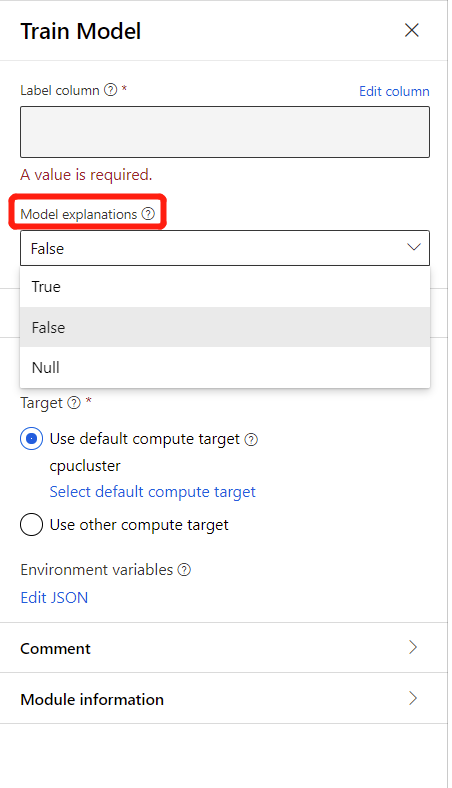
بعد اكتمال تشغيل مسار التدفق، يمكنك زيارة علامة التبويب Explanations في الجزء الأيمن من مكون نموذج التدريب، واستكشاف أداء النموذج ومجموعة البيانات وأهمية الميزة.
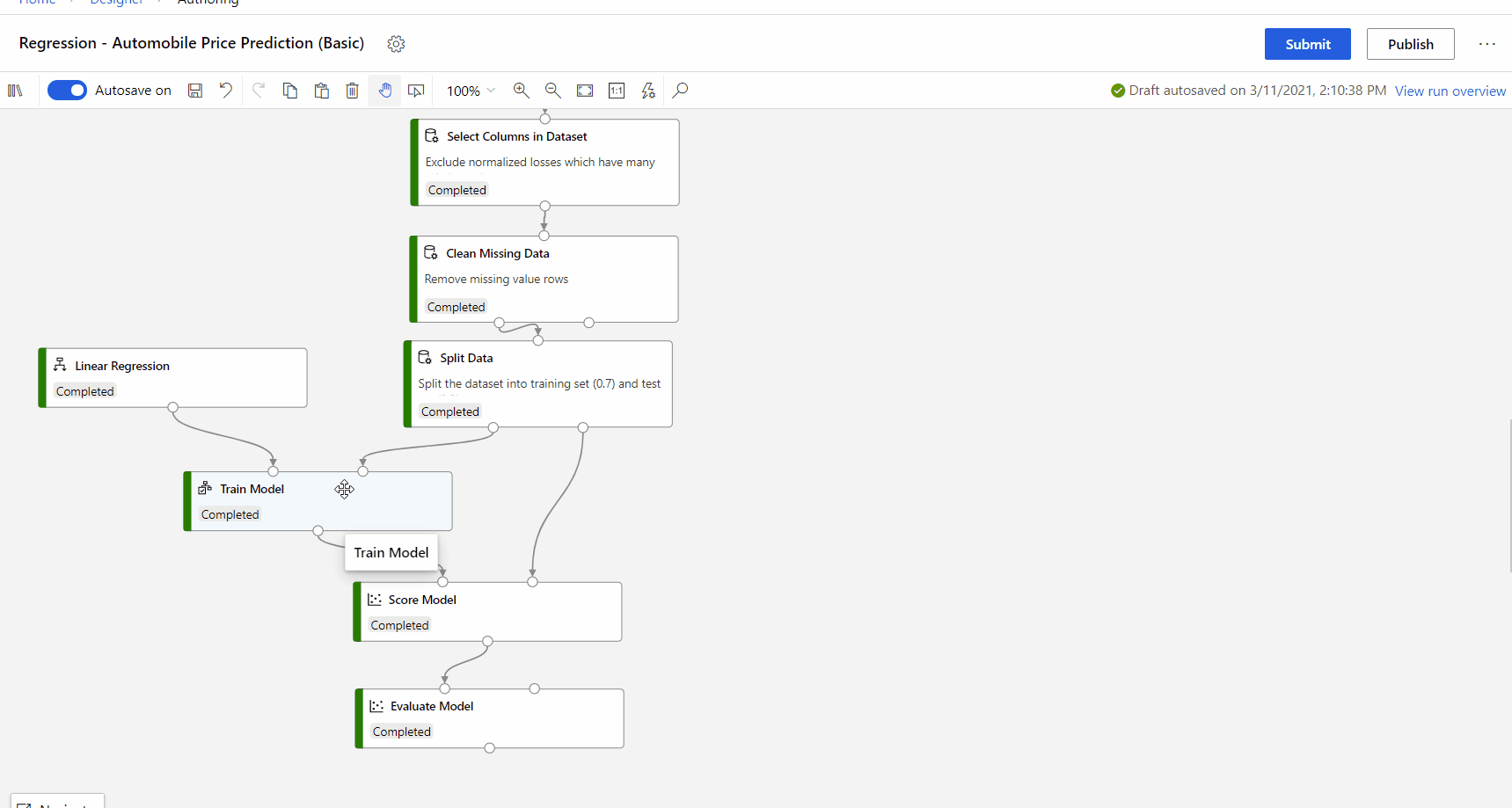
لمعرفة المزيد حول استخدام تفسيرات النموذج في التعلم الآلي، راجع مقالة الكيفية حول تفسير نماذج ML.
النتائج
بعد تدريب النموذج:
لاستخدام النموذج في التدفقات الأخرى، حدد المكون وحدد رمز Register dataset ضمن علامة التبويب Outputs في اللوحة اليمنى. يمكنك الوصول إلى النماذج المحفوظة في لوحة المكونات ضمن Datasets.
لاستخدام النموذج في توقع القيم الجديدة، قم بتوصيله بمكوِّن نموذج النتيجة، جنباً إلى جنب مع بيانات الإدخال الجديدة.
الخطوات التالية
راجع مجموعة المكونات المتوفرة للتعلم الآلي من Azure.